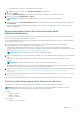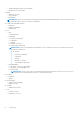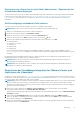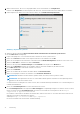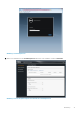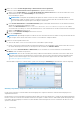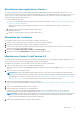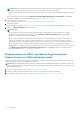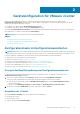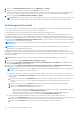Setup Guide
Registrieren von vCenter Server durch Nicht-Administrator - Benutzer mit den
erforderlichen Berechtigungen
Sie können einen vCenter Server für eine OMIVV Anwenndung durch einen Nicht-Administrator mit den entsprchenden Bereichtigungen
registrieren lassen. Siehe Schritt 5 bis Schritt 9Registrieren der OpenManage Integration for VMware vCenter und Importieren der
Lizenzdatei auf Seite 13 der Informationen zum Registrieren eines vCenter Server über einen Nicht-Administrator -Benutzer bzw.
Administrator.
Dell Berechtigungen vorhandener Rolle zuweisen
Sie können zum Zuweisen der Dell Berechtigungen zur Rolle eine vorhandene Rolle bearbeiten.
ANMERKUNG: Stellen Sie sicher, dass Sie als Benutzer mit Administratorrechten angemeldet sind.
1. Melden Sie sich mit Administratorrechten beim vSphere Web Client an.
2. Navigieren Sie im vSphere-Webclient zu Verwaltung → Rollen.
3. Wählen Sie ein vCenter Serversystem aus der Dropdownliste Rollenanbieter aus.
4. Wählen Sie die Rolle aus der Liste Rollen und klicken Sie auf das Symbol für klicken.
5. Wählen Sie die folgenden Dell Berechtigungen für die ausgewählte Rolle aus und klicken Sie auf OK:
● Dell.Configuration
● Dell.Deploy-Provisioning
● Dell.Inventory
● Dell.Monitoring
● Dell.Reporting
Siehe Sicherheitsrollen und Berechtigungen im OpenManage Integration for VMware vCenter-Benutzerhandbuch, das unter
Dell.com/support/manuals verfügbar ist, um weitere Informationen über die verfügbaren OMIVV-Rollen innerhalb von vCenter
zu erhalten.
Die Änderungen an Berechtigungen und Rollen sind sofort wirksam. Der Benutzer mit erforderlichen Berechtigungen kann nun die
OpenManage Integration for VMware vCenter Vorgänge ausführen.
ANMERKUNG:
Für alle vCenter Operations verwendet OMIVV die Berechtigungen des registrieren Benutzers und nicht die
Berechtigungen des angemeldeten Benutzers.
ANMERKUNG: Wenn auf bestimmte Seiten von OMIVV ohne zugewiesene Dell Berechtigungen des angemeldeten Benutzers
zugegriffen wird, wird Fehler 2000000 angezeigt.
Registrieren der OpenManage Integration for VMware vCenter und
Importieren der Lizenzdatei
Überprüfen Sie, ob Ihre Lizenzen unter http://www.dell.com/support/licensing zum Download bereitstehen. Wenn Sie mehrere Lizenzen
bestellt haben, werden diese möglicherweise zu unterschiedlichen Zeiten separat bereitgestellt. Unter Bestellstatus können Sie den Status
aller Lizenzen prüfen. Die Lizenzdatei ist im XML-Format verfügbar.
ANMERKUNG:
Wenn Sie für Ihr Gerät ein benutzerdefiniertes Zertifikat hochgeladen haben, laden Sie vor der vCenter-Registrierung
das neue Zertifikat hoch. Wenn Sie das neue benutzerdefinierte Zertifikat nach der vCenter-Registrierung hochladen, werden im
Web-Client Kommunikationsfehler angezeigt. Um dieses Problem zu beheben, müssen Sie die Registrierung von vCenter rückgängig
machen und sich erneut registrieren.
1. Klicken Sie im vSphere-Web-Client auf Startseite > Hosts und Cluster, suchen Sie dann im linken Fenster das gerade
bereitgestellte OMIVV und klicken Sie auf Virtuelle Maschine einschalten.
Während der Bereitstellung wird die VM automatisch nach Abschluss der Bereitstellung eingeschaltet, wenn Sie Nach Bereitstellung
einschalten auswählen.
2. Zum Ausführen der Verwaltungskonsole klicken Sie auf die Registerkarte Konsole im Hauptfenster VMware vCenter.
3. Warten Sie, bis OMIVV vollständig gestartet wurde, und geben Sie dann den Benutzernamen Admin ein (die Standardeinstellung
lautet „Admin“) und drücken Sie die Eingabetaste.
4. Geben Sie ein neues Administratorkennwort ein. Das Administratorkennwort muss den angezeigten Regeln für Kennwortkomplexität
entsprechen. Drücken Sie die Eingabetaste.
Einführung
13